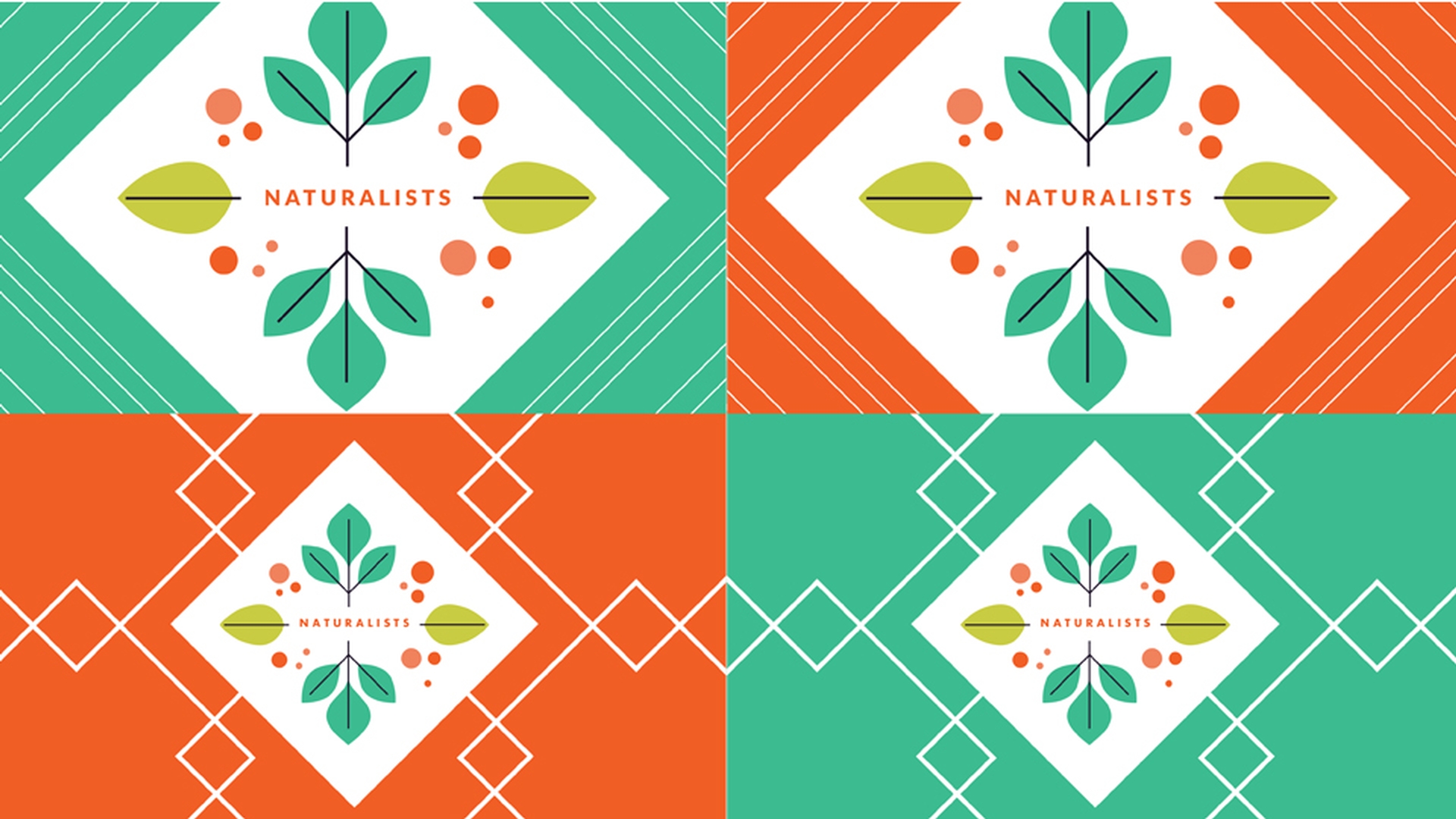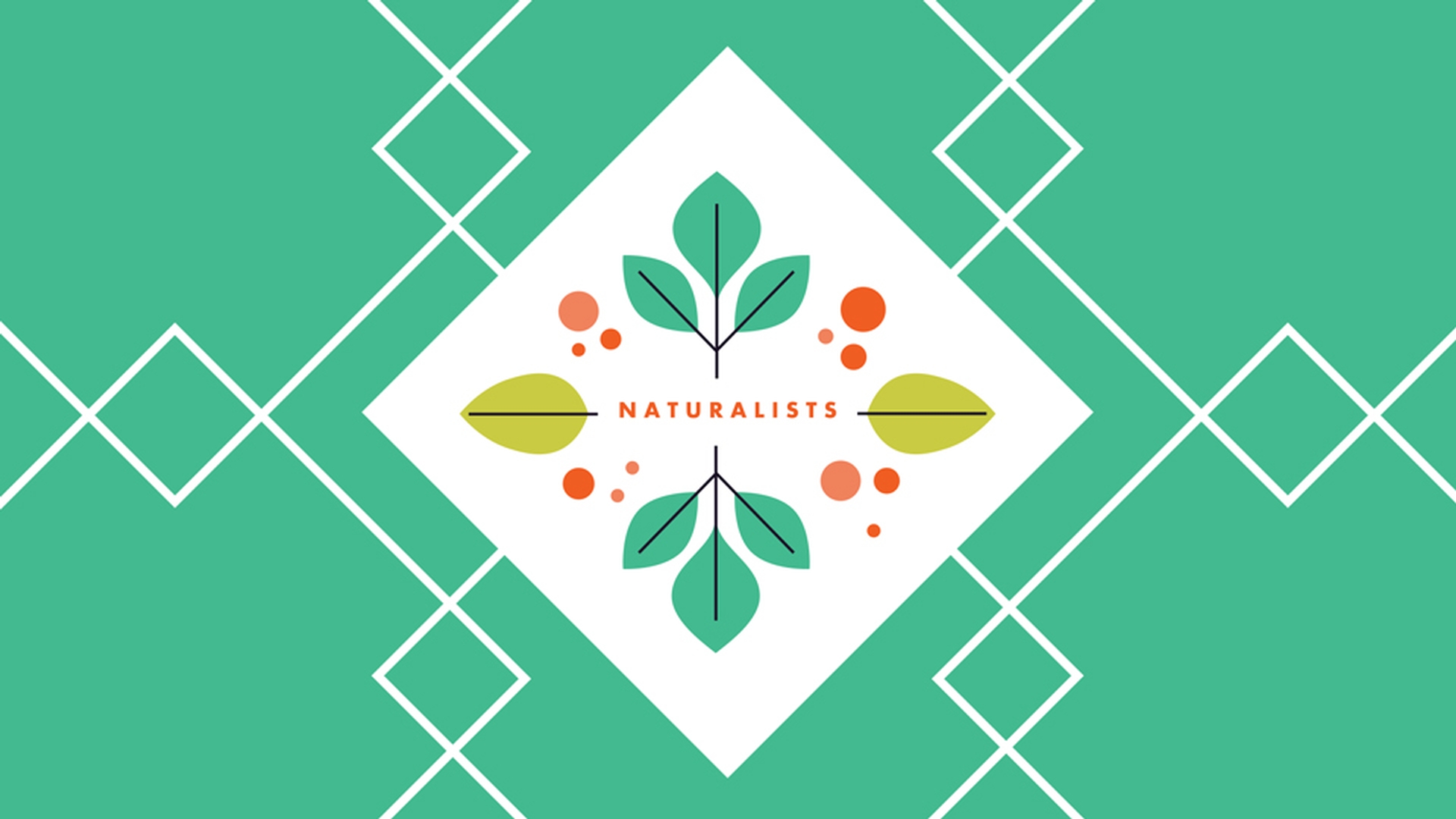教學課程文章
新手
12 分鐘
使用工作區域
了解在 Adobe Illustrator 中使用工作區域的基本概念,包括瀏覽、建立和編輯。
在 Illustrator 中觀看教學課程
依照應用程式說明操作
您需要的項目
下載範例檔案
ZIP, 4.1 MB
探索如何使用「工作區域」面板和命令瀏覽工作區域。
您已學會:使用工作區域
工作區域與 Adobe InDesign 或 Microsoft Word 中的頁面相似,並呈現可列印區域。
工作區域可以是不同大小和方向、依照您喜好的方式排列並重疊。
您正在使用的工作區域是主要工作區域。如「檢視 > 使工作區域符合視窗」等命令會套用到主要工作區域。
「工作區域」面板 (「視窗 > 工作區域」) 是瀏覽工作區域的另一種方式。
「文件」視窗左下角的「工作區域」導覽選單會顯示跟在「工作區域」面板中一樣的工作區域清單。
使用工作區域工具將多個工作區域新增到文件。
您已學會:新增工作區域
選取「工具」面板中的工作區域工具。拖曳以建立工作區域。從文件右側的「屬性」面板選擇預設的工作區域,以變更新工作區域的大小。拖曳工作區域以定位工作區域。
若要重新命名工作區域,請按兩下「工作區域」面板 (「視窗 > 工作區域」) 中的工作區域名稱、變更名稱,然後按下 Enter 鍵或 Return 鍵。在「工作區域」面板中,您可以看到文件中的所有工作區域。
了解如何使用工作區域工具和「工作區域」面板編輯和複製工作區域。
您已學會:編輯工作區域
在沒有選取任何物件的情況下,按一下右側「屬性」面板中的「編輯工作區域」按鈕。
按一下以選取工作區域,然後「屬性」面板選擇預設的工作區域,以變更工作區域的大小。
若要複製工作區域,請按住 Alt 鍵並拖曳 (Windows) 或按住 Option 鍵並拖曳 (macOS) 工作區域。放開滑鼠按鈕,再放開此鍵。